
Способы очистки куки в Firefox
Cookie в браузере Mozilla Firefox – это накапливаемые файлы, которые позволяют значительно упростить процесс веб-серфинга. Например, осуществив авторизацию на сайте социальной сети, при следующем повторном входе вам уже не потребуется выполнять вход в свой аккаунт снова, т.к. эти данные и подгружают куки.
К сожалению, с течением времени куки браузера накапливаются, постепенно снижая его производительность. Кроме этого файлы куки необходимо изредка чистить хотя бы потому, что на данные файлы могут воздействовать вирусы, подвергая вашу личную информацию опасности.
Способ 1: Настройки браузера
Каждый пользователь браузера может вручную очистить cookie, используя настройки Фаерфокс. Для этого:
- Нажмите кнопку меню и выберите «Библиотека».
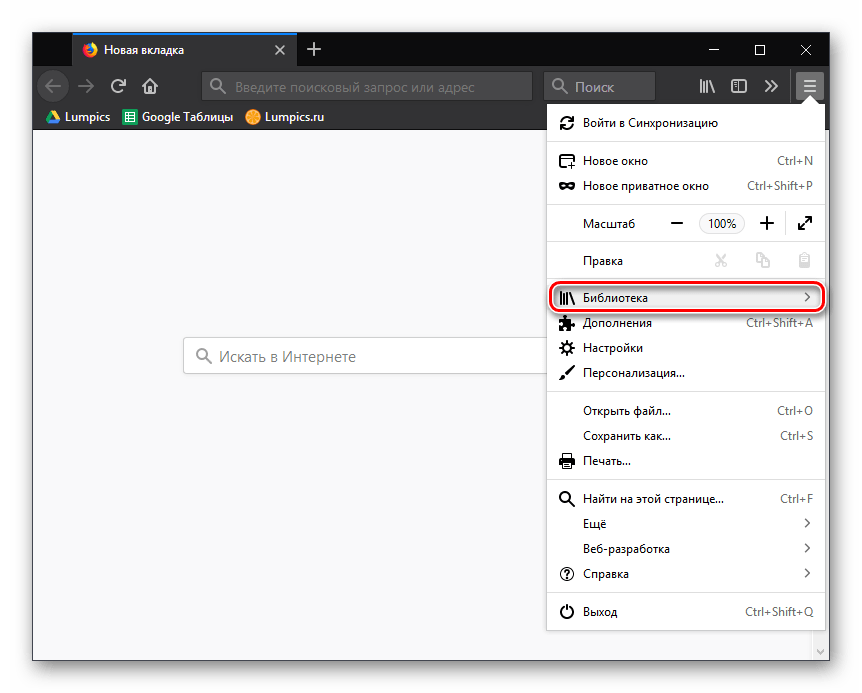
Из списка результатов нажмите на «Журнал».
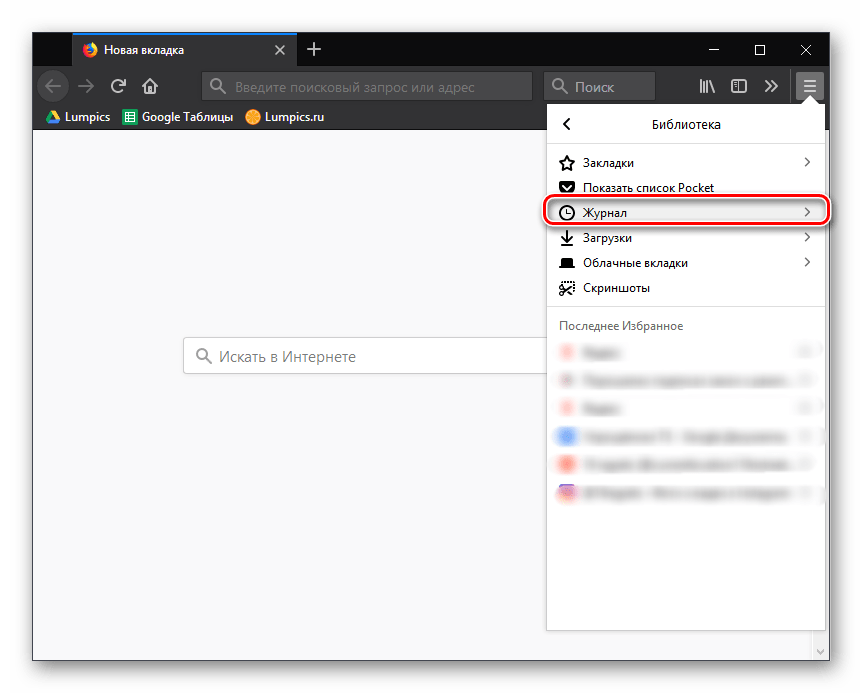
Откроется еще одно меню, где нужно выбрать пункт «Удалить историю…».
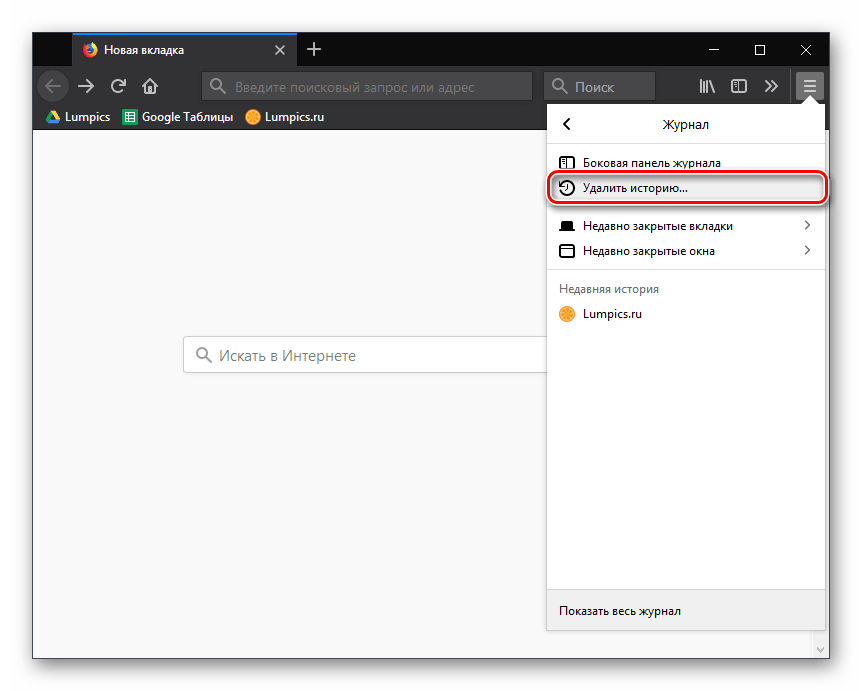
Укажите временной период, за который нужно стереть cookie. Лучше всего выбирать «Всё», чтобы избавиться ото всех файлов.
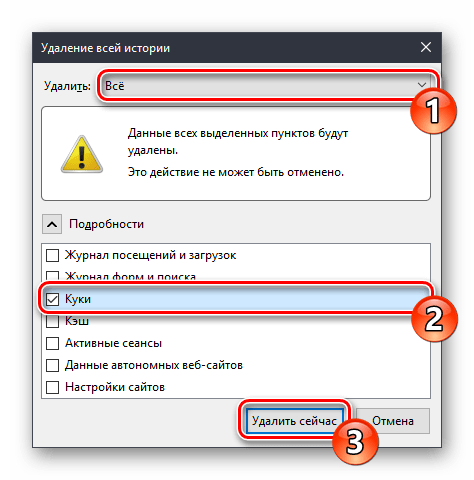
Нажмите «Удалить сейчас». После этого произойдет очистка веб-обозревателя.
Способ 2: Сторонние утилиты
Браузер можно очистить множеством специальных утилит, даже не запуская его. Мы рассмотрим этот процесс на примере популярнейшей CCleaner. Перед началом действий закройте браузер.
-
Находясь в разделе «Очистка», переключитесь на вкладку «Приложения».
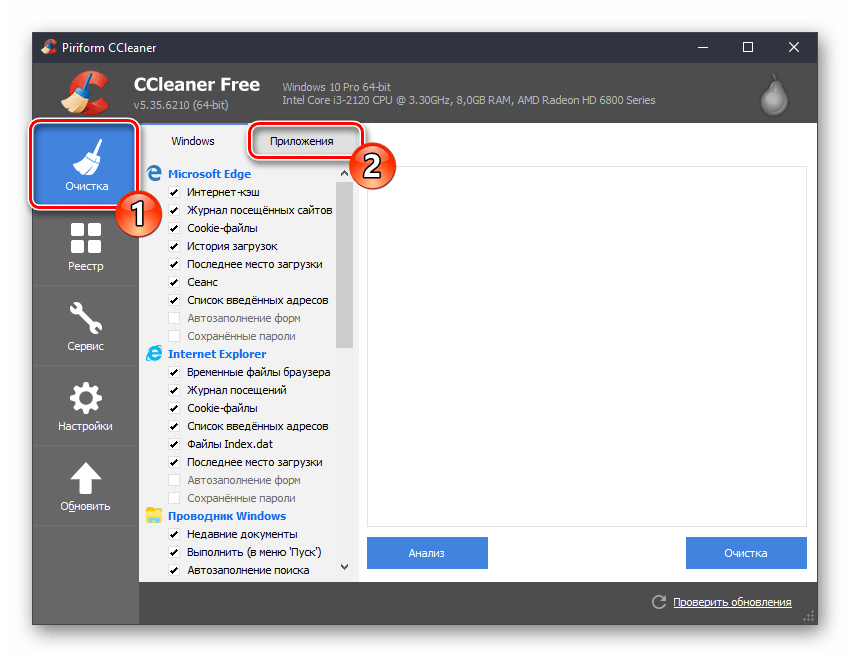
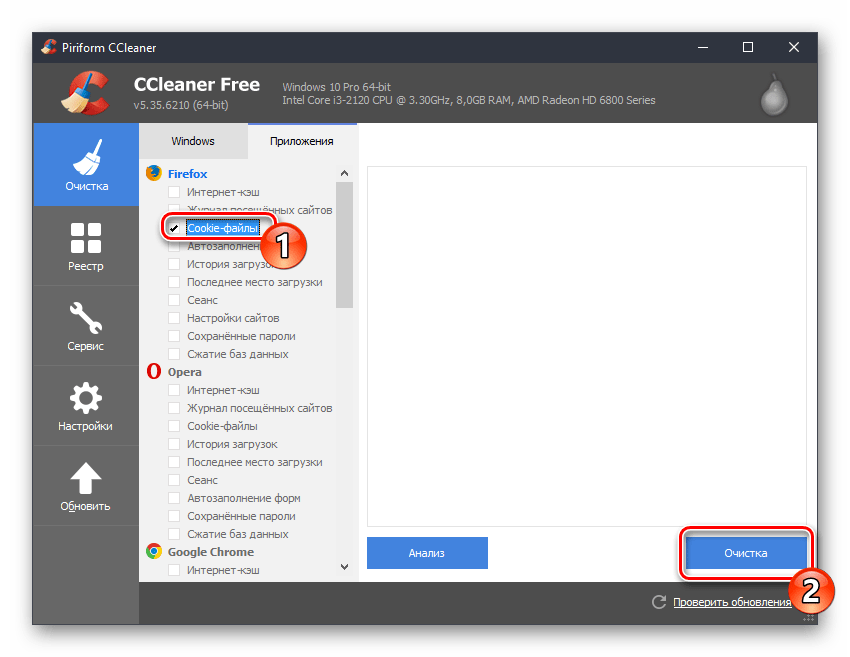
Подтвердите действие нажатием на «ОК».
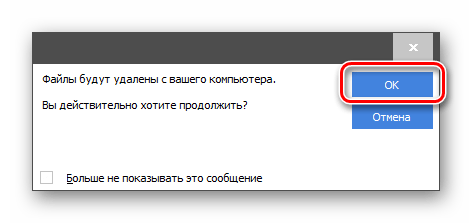
Спустя несколько мгновений куки в веб-обозревателе Mozilla Firefox будут удалены. Проводите подобную процедуру хотя бы раз в полгода, чтобы поддерживать наилучшую производительность вашему браузеру и компьютеру в целом.
 Мы рады, что смогли помочь Вам в решении проблемы.
Мы рады, что смогли помочь Вам в решении проблемы.
Добавьте сайт Lumpics.ru в закладки и мы еще пригодимся вам.
Отблагодарите автора, поделитесь статьей в социальных сетях.
 Опишите, что у вас не получилось. Наши специалисты постараются ответить максимально быстро.
Опишите, что у вас не получилось. Наши специалисты постараются ответить максимально быстро.
Как почистить куки в Mozilla Firefox

Куки (cookies) — это специальные файлы, которые находятся на компьютере и в которых хранится информация о посещаемых Вами веб-страницах. Т.е. если Вы раньше заходили на какую-то страницу, то при следующем заходе система определит Вас не как нового посетителя, а как уже бывавшего там ранее.
В нескольких последующих статьях я подробно покажу как почистить куки (cookies) и кеш в каждом отдельном браузере. Итак, в этой статье я расскажу, как почистить куки в популярном браузере Mozilla Firefox.
Как почистить сохраненные куки и кеш в браузере Mozilla Firefox
В строке меню выберите Инструменты, из выпадающего меню выберите Настройки:

Перед Вами откроется следующее окно настроек:

В открывшемся окне перейдите на вкладку Приватность. На этой вкладке можно установить настройки мозилы по хранению куков. Можно выбрать Firefox:
- будет запоминать историю
- не будет запоминать историю
- будет использовать Ваши настройки хранения истории
В первом случае, который выбран по умолчанию, Firefox будет записывать куки, во втором случае не будет сохранять историю, и в третьем — Firefox будет сохранять куки так, как Вы настроите.
Ниже Вы можете нажать на ссылку очистить Вашу недавнюю историю и тогда откроется окно в котором можно выбрать за какой период времени Вы хотите стереть куки:

Можно удалить куки в мозиле за последний час, за последние 2 часа, за последние 4 часа и за сегодня, а также за весь период. А также нажав на стрелочку возле надписи Подробно, выбрать настройки удаления куков.
Если Вы перейдете по удалить отдельные куки, то откроется окно, в котором можно удалить куки отдельных сайтов:
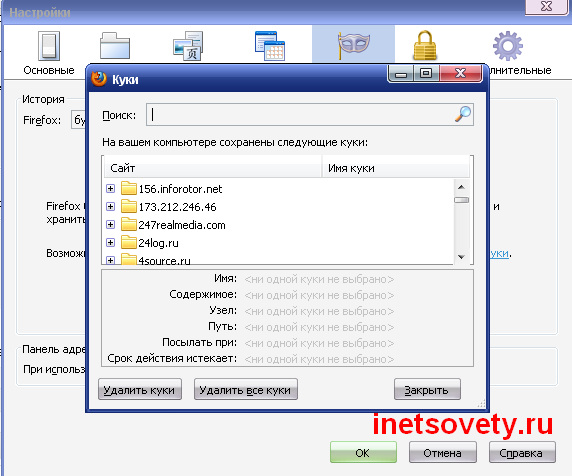
В этом окне можно удалить, как куки отдельных сайтов, так и удалить все куки, нажатием на соответствующую кнопочку.
Можно еще проще почистить куки — в горизонтальном меню, нажмите Инструменты — Стереть недавнюю историю. Откроется окно изображенное на рис.2, в котором Вы можете выбрать за какой период удалять куки.
В следующих статьях будет описано как почистить куки (cookies) и кеш в опере и гугл хром.
Как в Мозиле почистить куки
Опубликовал: admin в Здоровье 17.11.2020 0 0 Просмотров
Существующие браузеры – специфические программные пакеты, помогающие пользователям получать, использовать информацию, содержащуюся на веб-сайтах. Современные веб-обозреватели бесплатные, являются частью софта для компьютера, планшета или программами, работающими с любыми операционными системами. Так, Mozilla Firefox успешно функционирует самостоятельно или поставляется вместе с Linux. Для настройки собственных параметров вам необходимо знать, как в Мозиле почистить куки, удалить историю веб-серфинга и другие особенности работы программы.
Как в браузере Мозиле почистить куки
Термин «cookie» – понятие, с которым познакомились пользователи всемирной паутины чуть менее двадцати лет назад. В конце прошлого века работник одной известной IT-компании предложил использовать некий объем информации, содержащий необходимые сведения, для обмена между веб-сайтами и программами для выхода в интернет. С тех пор «Волшебные печеньки» (от англ. Magic cookies), облегчают нам доступ к сети, сохраняя привычные настройки, помогая совершать интернет-покупки.
Большинство браузеров вы можете скачать бесплатно с официальных сайтов производителей: отличаются свободным доступом, базируются на единых стандартах обработки, визуального представления данных. Открывая нужную страничку сайта, ваш веб-обозреватель отправляет текстовый файл-информацию об индивидуальных предпочтениях и настройках пользователя, личные параметры (пароли, адреса, телефоны) веб-серверу. Это и есть куки.
- Что показывает общий анализ крови
- Проверка штрафов по номеру постановления через официальный сайт ГИБДД, Госуслуги или портал Автокод
- Когда необходима экстренная госпитализация при коронавирусе
Они отвечают за аутентификацию человека, пользующегося сетью. С целью защиты конфиденциальных данных существует функция очистки в браузере – поисковиках Мозиле, Яндексе, Гугл Хроме и др. – информации о веб-серфинге за определенный промежуток времени. К тому же, специалисты рекомендуют производить подобные процедуры с частотой не реже раза за месяц. Зачем и как в Мозиле почистить ненужные куки, кеш, удаляя сведения об истории посещений через Журнал браузера?
Где находятся куки
Отличительной особенностью Мозилы является объединение всех куки файлов в один – cookies.sqlite, находящийся в папке личного профиля. Помимо этого, браузер создает копию с расширением .bak на случай повреждения исходного файла. Почистить куки браузера Мозила вы сможете:
- Если обновите, вернее, обнулите всю историю веб-серфинга за определенное время.
- Произведете выборочное удаление кукисов в Фаерфоксе.
Как открыть и удалить всю историю в Мозиле Фаерфокс
Информация о посещенных вами сайтах, закачанных играх, видео и фото представлена в списке Журнал одноименного меню браузера. Чтобы полностью очистить историю в Мозиле посещений, поиска, закачек и адресов, выполните следующие действия:

- Загрузив окно Мозилы Файерфокс, в верхнем правом углу в конце поисковой строки вы увидите значок в виде трех параллельных линий. Щелкните по нему.
- Далее пройдите по ссылке меню Журнал, выбрав соответствующую закладку.
- Нажав функцию Удалить недавнюю историю, вам необходимо определиться, какую часть и за какой период времени это сделать.
- Затем, чтобы узнать, как стереть историю, данные обмена, отметьте галочкой подпункт Детали.
- Во всплывающем окне Мозила вам предложит выбрать, что вы хотите убрать.
- Отметьте нужные строки, например: История загрузок, Куки, Кеш, Активные пароли и логины. После вам остается только нажать Удалить сейчас и браузер Мозила Файерфокс сам выполнит все необходимые действия, а окно закроется.
- Это займет несколько секунд или минут (зависит от длительности периода, за который вы хотите почистить Журнал).
- Как правильно худеть после 40 лет женщинам и мужчинам
- Льготы на проезд пенсионерам — транспортные и социальные карты, порядок их получения
- Куклы своими руками из ткани с выкройками
Как очистить отдельные кукисы
Если цель – избавиться от отдельных куков, при помощи которых Мозила обменивается вашей личной информацией с серверами, порядок действий следующий:

- Найдите закладку Инструменты, установите курсор на это меню и нажмите левую кнопку мышки.
- На верхней панели вы увидите подпункты основного меню управления Мозилой. Выбрав «Приватность», перейдите на страницу данной закладки.
- Внимательно прочив предлагаемые варианты действий, отметьте ссылку Удалить отдельные куки.
- Откроется закладка Куки, а в окошке ниже вы увидите перечень всех cookie, сохраненных Мозилой на вашем компьютере.
- Поочередно добавив необходимые для удаления, нажмите в левом нижнем углу всплывшего окна кнопку Удалить куку.
- Аналогично вы имеете возможность почистить память компьютера от всех имеющихся куков на данный момент, нажав мышкой на кнопку Удалить все куки.
Как почистить кэш
Очистить кэш в Мозиле возможно несколькими способами:

- Выполнив действия, аналогичные удалению отдельных куков через меню Приватность.
- Для этого выберите подпункт Очистить вашу недавнюю историю, кликнув на него.
- Отметьте сначала галочкой период удаления, а затем в нижнем окошке выберите подменю Кэш, убрав все галочки с остальных пунктов.
- Последним действием будет нажатие кнопки Очистить сейчас. Окно закроется, а Мозила выполнит заданные действия.
- Через очистку Журнала, остановив выбор на меню Журнал.
Специальные дополнения для Мозилы для очистки
Специальный сайт дополнительных возможностей Мозилы https://addons.mozilla.org/en-US/firefox/ содержит разнообразные программы, помогающие пользователям управлять блокировкой всплывающих окон, очисткой куков, кеша в Мозиле при помощи нажатия одной клавиши. Так, убрать «следы» веб-серфинга поможет простая программка BetterPrivacy: она почистит все cookie длительного пользования. FEBE сохранит на ваше усмотрение настройки, пароли, кукисы, а при необходимости – целый профиль.
Видеоинструкция: как очистить кэш и куки в Mozilla Firefox
Адреса посещений, куки могут храниться разное время: по умолчанию они будут сброшены сразу после закрытия браузера или станут постоянными, удалить которые сможете после запроса. Включив отказ от использования куков, вы ухудшите возможности посещения некоторых сайтов. Оптимальным решением будет периодическая чистка cookie и кеша. Хотите узнать, как сбросить Мозилу, обнулив все настройки? Посмотрите наш видеоурок, который наглядно подскажет вам, как почистить кеш память в Мозиле, освободиться от ненужных куков, а также ускорить скорость работы браузера.
Удаление куков для удаления информации, которую веб-сайты сохранили на моем компьютере
Куки сохраняются на вашем компьютере посещаемыми вами веб-сайтами и содержат такую информацию как настройки сайта или состояние регистрации на сайте. Эта статья описывает, как удалять куки в Firefox, данные сайтов и кэш веб-содержимого.
- Если вы просто хотите очистить кэш Firefox, прочитайте статью Как очистить кэш Firefox.
- Чтобы сразу очистить вашу историю посещений страниц, удалить куки и временно закэшированные файлы, прочтите статью Удаление недавней истории веб-сёрфинга, поиска и загрузок.
- Чтобы запретить сайтам сохранять куки на вашем компьютере, прочтите статью Как не давать веб-сайтам сохранять настройки сайта или состояние входа в Firefox.
Оглавление
- 1 Удалить куки для текущего веб-сайта
- 2 Удалить куки для любого веб-сайта
- 3 Удаление все файлов кук, данных сайтов и кэша
- 4 Удалить куки и сохранить другие данные
Удалить куки для текущего веб-сайта
Чтобы удалить куки и данные сайта для текущего веб-сайта:
- Щёлкните по замку
 слева от адресной строки.
слева от адресной строки. 
- Щёлкните Удалить куки и данные сайта .
Удалить куки для любого веб-сайта
Чтобы Удалить куки для любого веб-сайта:
- На Панели меню в верхней части экрана щёлкните Firefox и выберите Настройки . Нажмите на кнопку меню
 и выберите Настройки . Настройки . Настройки .
и выберите Настройки . Настройки . Настройки . - Выберите панель Приватность и Защита и перейдите в раздел Куки и данные сайтов.

- Щёлкните по кнопке Управление данными… . Появится окно Управление куками и данными сайтов.
- В поле Поиск веб-сайтов введите имя сайта, куки которого хотите удалить. Отобразятся элементы, соответствующие вашему запросу.

- Чтобы удалить все куки и данные хранилища для веб-сайта, щёлкните по кнопке Удалить все показанные .
- Чтобы удалить выбранные элементы, выберите строку и щёлкните по кнопке Удалить выбранное .
- Щёлкните по кнопке Сохранить изменения .
- В открывшемся диалоговом окне подтверждения Удаление кук и данных сайтов щёлкните по кнопке OK .
- Закройте страницу about:preferences.
Примечание: Вы можете использовать Инспектор хранилища для удаления отдельных куков определённого веб-сайта через контекстное меню после нажатия правой клавиши мыши. Чтобы открыть Инспектор хранилища, щёлкните по кнопке меню  , перейдите в подменю Веб-разработка или нажмите Shift + F9 на клавиатуре.
, перейдите в подменю Веб-разработка или нажмите Shift + F9 на клавиатуре.
Удаление все файлов кук, данных сайтов и кэша
- На Панели меню в верхней части экрана щёлкните Firefox и выберите Настройки . Нажмите на кнопку меню
 и выберите Настройки . Настройки . Настройки .
и выберите Настройки . Настройки . Настройки . - Выберите панель Приватность и защита и проследуйте в раздел Куки и данные сайта.
- Щёлкните по кнопке Очистить данные… . Откроется диалоговое окно Очистить данные.

- Файлы кук и данные сайта (для удаления статуса входа в систему и настроек сайта) и кэшированный веб-контент (для удаления сохраненных изображений, сценариев и другого кэшированного содержимого) должны быть отмечены галочкой.
- Щёлкните по кнопке Очистить .
Удалить куки и сохранить другие данные
Чтобы очистить все куки и сохранить другие данные, следуйте инструкциям ниже:
- Щёлкните по кнопке меню
 и щёлкните Библиотека (или щёлкните по кнопке «Библиотека»
и щёлкните Библиотека (или щёлкните по кнопке «Библиотека»  на панели инструментов) .
на панели инструментов) . - Щёлкните по пункту Журнал и затем по Удалить историю… .
- Установите Удалить: во Всё.


- Выберите Куки и проверьте, что другие элементы, которые вы хотите сохранить, не были отмечены для удаления.
- Щёлкните по Удалить сейчас OK , чтобы удалить все куки и закрыть окно Удаление всей недавней истории.
Эти прекрасные люди помогли написать эту статью:

Станьте волонтёром
Растите и делитесь опытом с другими. Отвечайте на вопросы и улучшайте нашу базу знаний.
Как очистить кэш Firefox
Кэш Firefox временно хранит изображения, сценарии и другие части веб-сайтов, которые вы посетили, в целях ускорения вашего веб-сёрфинга. Эта статья описывает, как очистить кэш.
- Для того, чтобы очистить вашу историю (куки, журнал посещений, кэш и т.д.) всю одновременно, прочитайте статью Удаление недавней истории веб-сёрфинга, поиска и загрузок.
Оглавление
- 1 Очистка кэша
- 2 Автоматическая очистка кэша
Очистка кэша
- На Панели меню в верхней части экрана щёлкните Firefox и выберите Настройки . Нажмите на кнопку меню
 и выберите Настройки . Настройки . Настройки .
и выберите Настройки . Настройки . Настройки . - Выберите панель Приватность и Защита .
- В разделе Куки и данные сайтов, щёлкните по кнопке Удалить данные… .

- Снимите галочку напротив Куки и данные сайтов.
- Для получения дополнительной информации об управлении данными сайта прочитайте статью API хранилища — некоторые веб-сайты хотят добавлять файлы на мой компьютер.
- С установленной галочкой напротив Кэшированное веб-содержимое щёлкните по кнопке Удалить .
- Закройте страницу about:preferences. Любые сделанные изменения будут сохранены автоматически.
Совет: Существует другой способ очистить кэш Firefox:
Щёлкните по кнопке Библиотека  , щёлкните Журнал и затем щёлкните Очистить историю… . Рядом с указателем Удалить: выберите Всё из выпадающего меню, выберите Кэш в списке элементов, будьте уверены, что другие элементы, которые вы хотите сохранить, не выбраны и затем щёлкните по кнопке Удалить сейчас OK . Подробности прочитайте в этой статье.
, щёлкните Журнал и затем щёлкните Очистить историю… . Рядом с указателем Удалить: выберите Всё из выпадающего меню, выберите Кэш в списке элементов, будьте уверены, что другие элементы, которые вы хотите сохранить, не выбраны и затем щёлкните по кнопке Удалить сейчас OK . Подробности прочитайте в этой статье.
Автоматическая очистка кэша
Можно настроить Firefox таким образом, чтобы очистка кэша производилась автоматически при каждом выходе из Firefox:
-
На Панели меню в верхней части экрана щёлкните Firefox и выберите Настройки . Нажмите на кнопку меню
 и выберите Настройки . Настройки . Настройки .
и выберите Настройки . Настройки . Настройки . Выберите панель Приватность и Защита и перейдите в раздел История.




- Для получения дополнительной информации о других настройках параметрах прочитайте статью Удаление недавней истории веб-сёрфинга, поиска и загрузок.
Эти прекрасные люди помогли написать эту статью:












